Versions Compared
Key
- This line was added.
- This line was removed.
- Formatting was changed.
10.1 Allgemein
Wenn Sie Retourenlabel über Shiptrack generieren wollen, nutzen Sie die Retourenverwaltung. Voraussetzung für die Generierung der Label eines bestimmten Dienstleisters ist die Anlage einer Retouren-Konfiguration (siehe Punkt 3.2.3).
Hinweis: Sollten Sie de Retourenverwaltung noch nicht erworben haben, melden Sie sich beim Vertrieb unter sales@mhp-net.de
10.2 Retourenfälle
Um ein Retourenlabel zu erzeugen, muss in Shiptrack ein Retourenfall erstellt werden. Diese Fälle enthalten eine Verknüpfung zur Ursprungssendung und können Gründe für die gewünschte Retoure enthalten. Angenommene Retourenfälle resultieren in die Generierung eines Retourenlabels sowie der Anlage einer neuen Retourensendung in Shiptrack.
| Info |
|---|
Jedes generierte Retourenlabel verbraucht 3 Transaktionen. |
10.2.1 Anlage
Für zugestellte Sendungen können Retourenfälle in Shiptrack angelegt werden. Zur Zeit gibt es für diese Anlage zwei Möglichkeiten.
10.2.1.1 Via LandingPage
Endkunden, die die LandingPage einer Sendung, über die automatische Sendungsbenachrichtigung in Shiptrack, bekommen haben, können darüber einen Retourenfall anlegen.
 Image Added
Image AddedNachdem die Schaltfläche Retoure, welche sich oben unter dem Kundennamen befindet, geklickt wurde, muss das folgende Formular ausgefüllt werden:
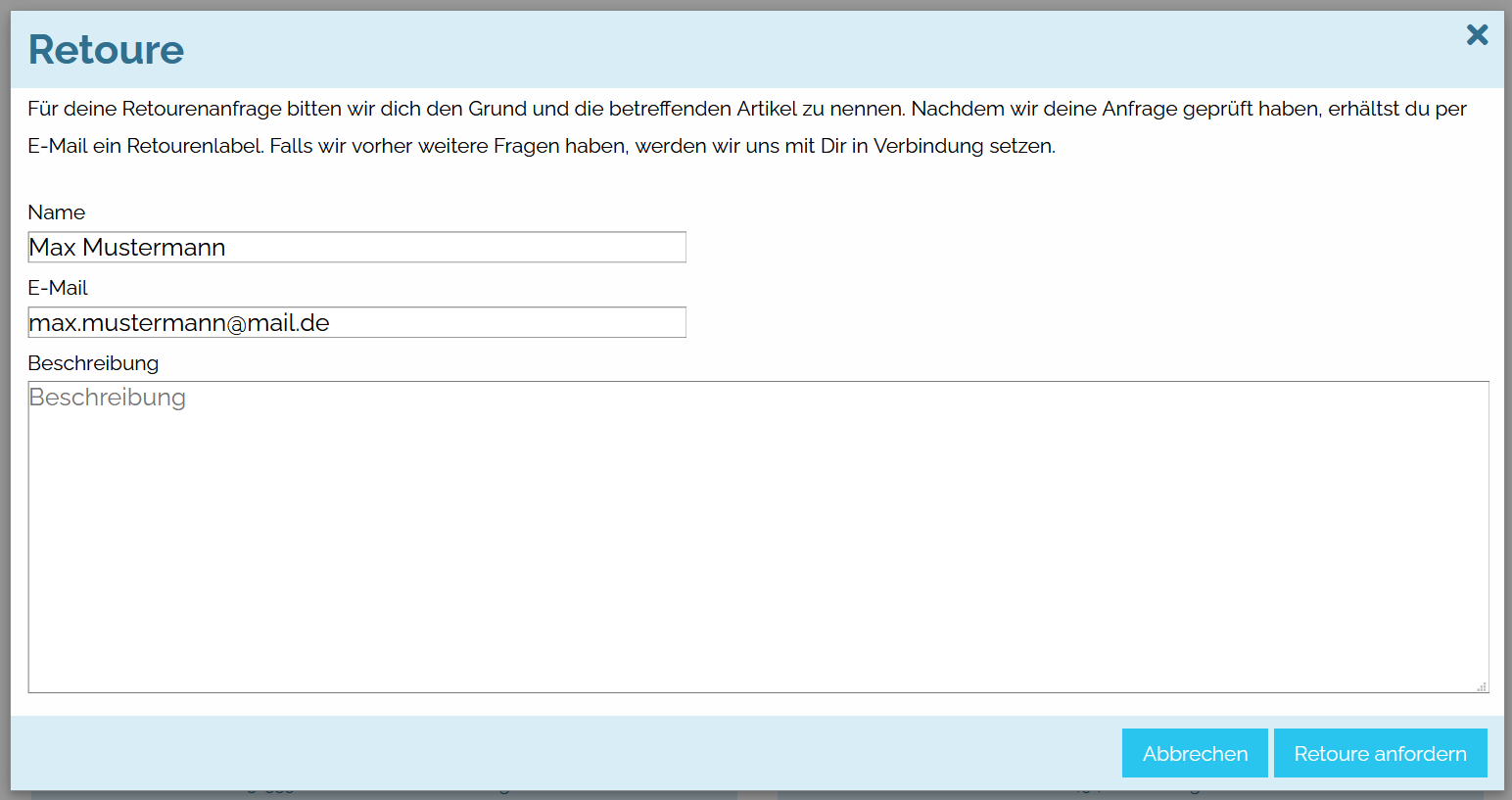 Image Added
Image Added
Falls gewünscht, kann die E-Mail Adresse, die in den Sendungsdaten in Shiptrack vorhanden ist, abgeändert werden. An diese E-Mail Adresse wird, sofern der Retourenfall bestätigt wird, das Label versendet. Des Weiteren sollte eine Beschreibung für den Retourengrund angegeben werden, damit der Bearbeiter besser entscheiden kann, ob diese Retoure angenommen wird.
10.2.2.2 Via Sendungsdetails
Eine weitere Möglichkeit, einen Retourenfall anzulegen, haben die Benutzer in Shiptrack. Falls einer ihrer Mitarbeiter eine Kundenanfrage am Telefon oder per Mail bearbeitet, woraus eine Retoure resultiert, kann der Fall über die Sendungsdetail angelegt werden.
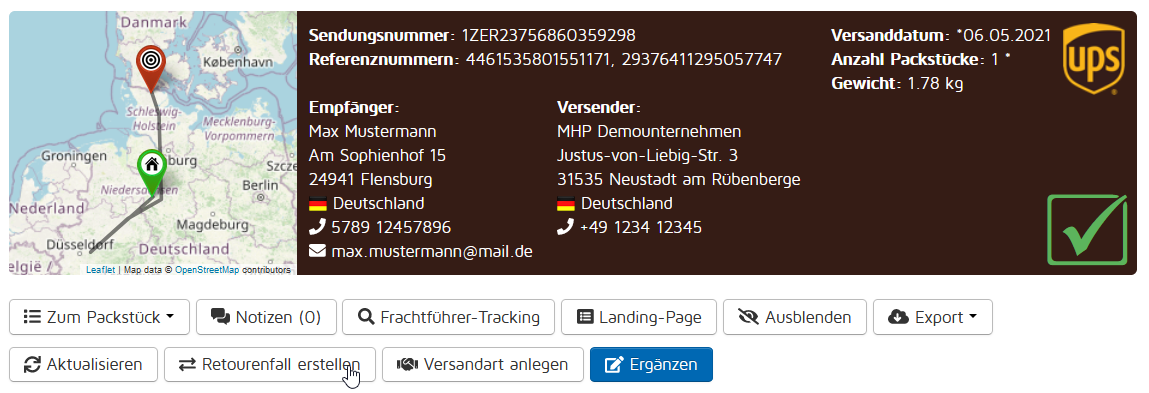 Image Added
Image Added
Nach einem Klick auf Retourenfall erstellen, öffnet sich das folgende Formular, indem die gleichen Angaben gemacht werden, wie vom Kunden über die LandingPage.
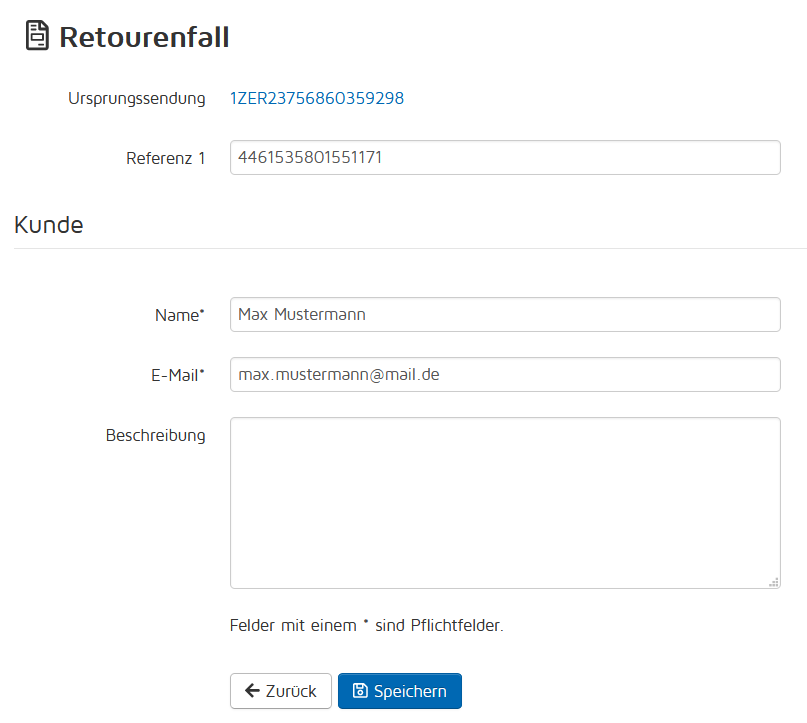 Image Added
Image Added
Nach der Speicherung kann dieser Fall auch direkt bestätigt werden, wie in Punkt 10.2.2.1 beschrieben.
10.2.2 Bearbeitung
Nachdem ein Retourenfall angelegt wurde, muss dieser bearbeitet werden. Offene Retourenfälle können unter Einstellungen → Retourenverwaltung → Fälle eingesehen werden. Setzen Sie dafür den Status Filter auf Offen.
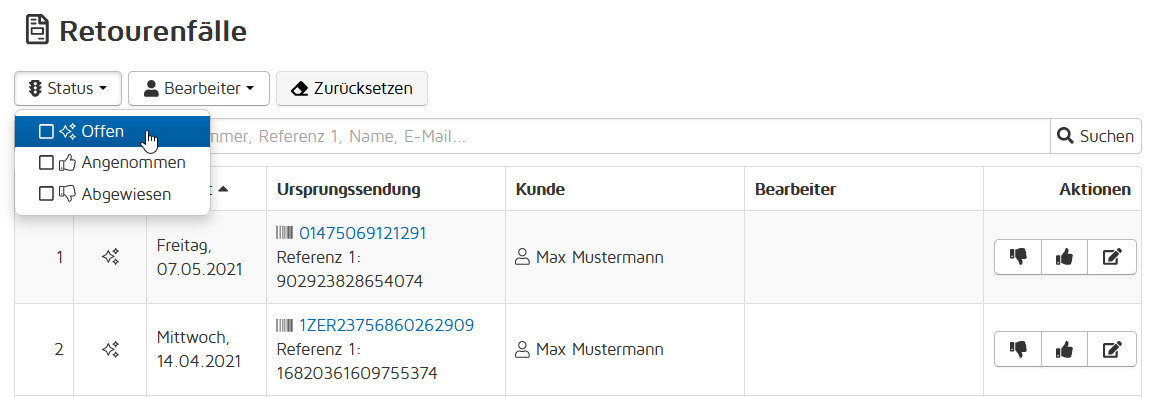 Image Added
Image Added
Die Bearbeitung kann aktuell mit den folgenden Aktionen erfolgen.
10.2.2.1 Manuell
Die Shiptrack Benutzer können direkt über die Retourenfall-Übersicht Fälle durch das Klicken von 👍 Annehmen oder 👎Ablehnen in der Spalte Aktionen bearbeiten. Um sich die Anfrage im Detail anzusehen, klicken Sie unter Aktionen auf Element bearbeiten. Daraufhin öffnet sich der Retourenfall. Im Bereich Kunde kann der angegebene Retourengrund betrachtet werden.
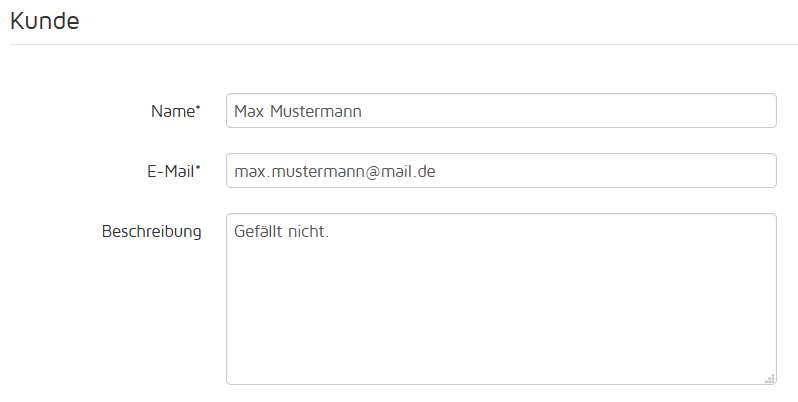 Image Added
Image Added
Nach dem Sichten des Retourengrundes kann oben rechts, durch das Klicken von 👍 Annehmen oder 👎Ablehnen, der Fall bearbeitet werden. Nach diesen Aktionen wird der aktuelle Benutzer als Bearbeiter in dem Retourenfall hinterlegt.
10.2.2.2 Regelwerk
10.3 Retourensendungen
10.3.1 Referenzen
10.4 BenachrichtigungenFalls es in ihrem Unternehmen wiederkehrende Ablehnungs- oder Annahmegründe von Retouren gibt, können Sie dafür eine automatische Regel in Shiptrack anlegen. Zu den Retourenfallregeln gelangen Sie über Einstellungen → Retourenverwaltung → Regeln. Im Standard sind bereits zwei Regeln,
Sendung ist nicht zugestellt
Rücksendezeitraum überschritten
vorhanden, diese können entfernt oder bearbeitet werden. Des Weiteren können die Regeln durch die Pfeile in der Spalte Aktionen sortiert werden.
Wichtig: Die Regeln werden von oben nach unten abgearbeitet. Die Aktion aus der ersten Regel, deren Bedingung zum Fall passt, wird ausgeführt!
10.2.2.2.1 Bedingungen
Mit der Bedingung definieren Sie das Kriterium, welches eintreten oder vorherrschen soll, damit eine bestimmte Aktion mit dem Retourenfall ausgeführt wird. Die Filter setzen sich zusammen aus einer Kombination von Logischen Verknüpfungen und Vergleichsoperationen, identisch wie in den Sendungsbenachrichtigungen (Siehe Punkt 8.3.3).
10.2.2.2.1.1 Beispiele
| Expand |
|---|
|
10.2.2.2.2 Aktionen
Nachdem die Bedingung definiert wurde, kann zwischen folgenden drei Aktionen gewählt werden:
Aktion | Beschreibung |
|---|---|
Aufschieben | Der Retourenfall wird nicht angelegt |
Annehmen | Die Generierung des Labels wird gestartet, Dienstleister muss gewählt werden. |
Ablehnen | Es wird kein Label generiert und der Fall geschlossen |
10.2.2.2.1 Grund
Für das Aufschieben und Ablehnen eines Retourenfalls, kann noch ein Grund definiert werden. Dieser Grund steuert dann die Meldung, die dem Endkunden bei der Erstellung des Retourenfalls über die LandingPage angezeigt wird. Bei manchen Gründen muss ein Platzhalter für diese Meldungen angegeben werden.
Aktuell sind folgende Gründe möglich:
Grund | Benutzer-Feedback |
|---|---|
Nicht zugestellt | Ihre Sendung wurde noch nicht zugestellt |
Rückgabezeitraum überschritten | Der Rückgabezeitraum von {{Platzhalter}} Tagen wurde überschritten. |
Warenwert zu gering | Bei einem Warenwert von unter {{Platzhalter}} müssen Sie die Rücksendekosten tragen. |
10.3 Retouren Sendungen
Nach der Annahme eines Retourenfalls wird neben der Generierung des Labels auch eine neue Sendung in Shiptrack angelegt, welche das Kennzeichen Eingehend besitzt. Des Weiteren befindet sich an der neuen Sendung das Retourenlabel zum Download im Bereich Dokumente.
 Image Added
Image Added
10.3.1 Referenzen
Die Ursprungssendung, sowie die neu angelegte Retouren Sendung werden mittels Referenzen miteinander verknüpft.
10.3.1.1 Ursprungssendung
Die Ursprungssendung hat Referenzen vom Typ Retoure und mit dem Verhältnis Sendung. Durch einen Klick auf die jeweilige Sendungsnummer gelangt man zu der Retourensendung.
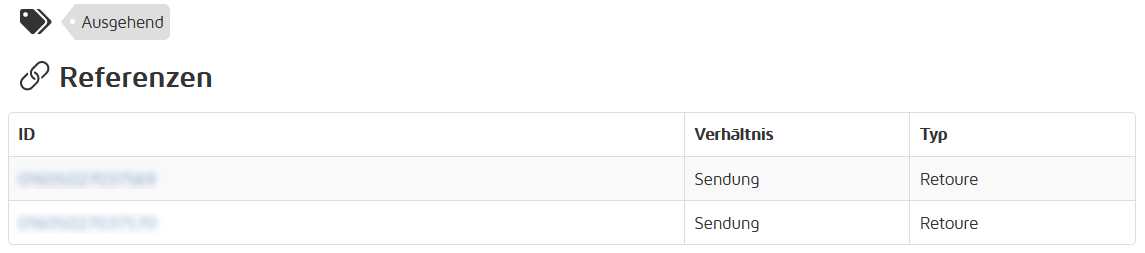 Image Added
Image Added
10.3.1.2 Retourensendung
Die neu erstellte Retourensendung hat eine Referenz vom Typ Parent und mit dem Verhältnis Sendung.
 Image Added
Image Added
10.4 Benachrichtigungen
Damit die generierten Label automatisch an ihre Endkunden versendet werden, müssen Sie eine entsprechende Sendungsbenachrichtigung in Shiptrack einrichten. Schauen Sie sich dafür das Kapitel 8 - Benachrichtigungsregeln: Automatischer E-Mail-Versand an, dort gibt es bereits genaue Beispiele für Retouren, sowohl für Vorlagen (siehe Punkt 8.2.4.3 - Versendung eines Retourenlabels) als auch für die einzustellenden Filter (siehe Punkt 8.3.3.3 - Versand des generierten Retourenlabels).
Inhalt:
|
|---|


